在当今数字化的时代,电脑已经成为我们生活和工作中不可或缺的工具,随着使用时间的增长,电脑系统可能会出现各种问题,运行速度变慢、频繁死机等,这时候重装系统就成为了一个解决问题的有效方法,对于电脑小白来说,可能会觉得重装系统是一项高深莫测的技术活,但其实只要掌握了正确的方法和工具,ultraiso 软碟通,重装系统也可以变得轻松简单,就让我们一起详细了解一下如何使用 ultraiso 软碟通来重装系统。
我们需要准备好以下工具和材料:
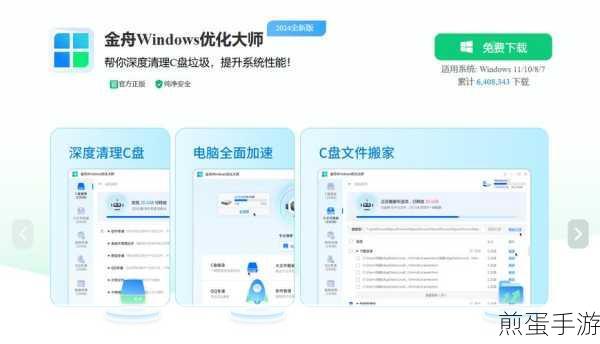
1、一台可正常使用的电脑。
2、一个容量足够的 U 盘(建议 8G 及以上)。
3、操作系统的镜像文件(可以从官方网站或可靠的渠道下载)。
4、ultraiso 软碟通软件。
准备好这些之后,我们就可以开始操作了。
第一步,将 U 盘插入电脑,并确保 U 盘内没有重要的数据,因为接下来的操作会格式化 U 盘。
第二步,打开 ultraiso 软碟通软件,在软件界面中,依次点击“文件” - “打开”,选择我们事先下载好的操作系统镜像文件。
第三步,在菜单栏中点击“启动” - “写入硬盘映像”,此时会弹出一个窗口,在“硬盘驱动器”中选择我们插入的 U 盘,然后点击“写入”按钮,这一步需要注意的是,写入过程会清除 U 盘上的所有数据,所以一定要提前做好备份。
第四步,等待写入完成,写入的时间取决于 U 盘的速度和镜像文件的大小,几分钟到十几分钟不等。
当 U 盘制作完成后,我们就可以开始重装系统了。
将制作好的 U 盘插入需要重装系统的电脑,然后重启电脑,在电脑启动时,按下相应的快捷键(不同品牌的电脑快捷键可能不同,一般是 F12、F2 或者 Del 键)进入启动菜单,选择从 U 盘启动。
系统会自动进入安装界面,按照提示进行操作即可,在安装过程中,需要选择安装的分区、输入序列号等信息,根据自己的需求和实际情况进行选择和填写。
需要注意的是,在重装系统之前,一定要备份好重要的数据,以免造成数据丢失,重装系统后,可能需要重新安装驱动程序和一些常用软件。
使用 ultraiso 软碟通重装系统并不是一件难事,只要按照上述步骤操作,即使是电脑小白也能轻松完成,通过重装系统,可以让电脑恢复到初始的良好状态,提高运行速度和稳定性,让我们的工作和生活更加顺畅,希望这篇文章能够帮助到那些想要自己重装系统的朋友们,让你们的电脑重新焕发生机!







